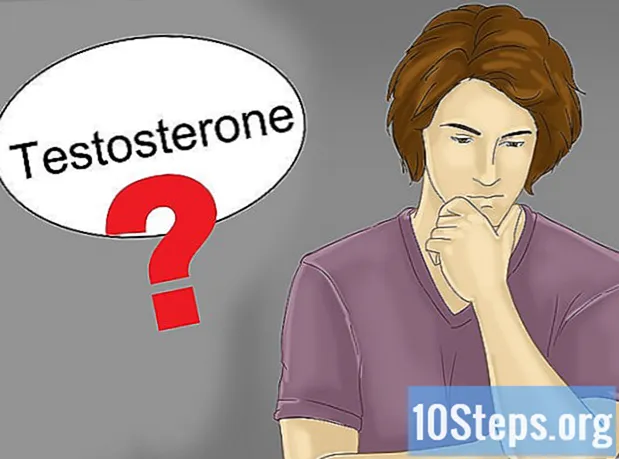Contenuto
IMovie consente agli utenti di utilizzare la funzione di zoom su qualsiasi foto, fotogramma in un video o clip video importato come progetto iMovie. L'atto di ingrandire e rimpicciolire o modificare l'orientamento (orizzontale o verticale) di una foto o di un video è chiamato "Effetto Ken Burns", che definisce come i pulsanti sono progettati per interagire con il programma. Ken Burns è un famoso regista e produttore di documentari che ha sviluppato questa tecnica.
passi
- Apri iMovie e seleziona il progetto su cui vuoi ingrandire.

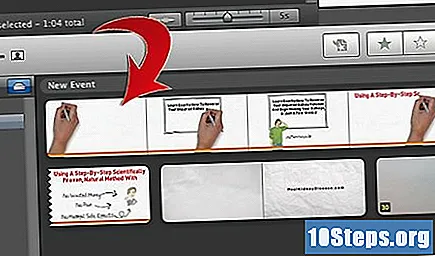
Fare clic sul video che si desidera ingrandire nella finestra del browser degli eventi in alto al centro della schermata del progetto. Questo farà apparire il clip selezionato nella finestra sul lato destro del video che si trova nel browser degli eventi. Assicurati di aver selezionato la clip giusta per lo zoom.
Fare clic sul pulsante "Ritaglia" situato nel pannello centrale che separa l'area di lavoro superiore del progetto da quella inferiore. Questo pulsante è un quadrato con due linee disegnate che creano angoli sovrapposti. Questo pulsante fornirà le funzioni che applicano gli effetti di modifica "adatta", "Ritaglia" e "Ken Burns" al video selezionato nell'area di modifica.

Seleziona il pulsante "Ken Burns" in alto al centro della schermata di modifica. Questo creerà un rettangolo verde e uno rosso.- Posiziona i rettangoli definendo il punto in cui desideri che inizi e finisca l'effetto zoom.
- Posiziona il rettangolo verde sull'area dell'immagine in cui desideri aggiungere l'effetto zoom all'avvio del clip e il rettangolo rosso sull'area che desideri ridurre. Ad esempio, il rettangolo verde può essere focalizzato su un'area più piccola, creando l'effetto di zoom, mentre il rettangolo rosso può essere posizionato su un'area più grande per rimpicciolire. È possibile spostare questi rettangoli facendo clic e trascinandoli nella posizione desiderata.

- È anche possibile ridimensionare i rettangoli spostandone gli angoli verso l'esterno o verso l'interno, cambiando la loro area di effetto.

- Seleziona il pulsante con una doppia freccia nella parte inferiore della schermata di editing video per invertire la posizione dei due rettangoli, il rosso e il verde.

- Posiziona il rettangolo verde sull'area dell'immagine in cui desideri aggiungere l'effetto zoom all'avvio del clip e il rettangolo rosso sull'area che desideri ridurre. Ad esempio, il rettangolo verde può essere focalizzato su un'area più piccola, creando l'effetto di zoom, mentre il rettangolo rosso può essere posizionato su un'area più grande per rimpicciolire. È possibile spostare questi rettangoli facendo clic e trascinandoli nella posizione desiderata.
Guarda un'anteprima dell'effetto Ken Burns creato facendo clic sul pulsante "Riproduci" nella finestra di modifica / visualizzazione del video. Il pulsante "Riproduci" è contrassegnato da un triangolo orizzontale. Regola i rettangoli per ottenere esattamente l'effetto desiderato.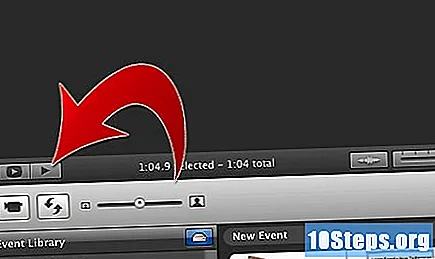
Fare clic sul pulsante "Fine" quando si finisce di posizionare l'effetto nella posizione desiderata per applicarli.
Suggerimenti
- Nelle versioni precedenti di iMovie, l'effetto Ken Burns è disponibile solo per i fotogrammi e le foto dei video.